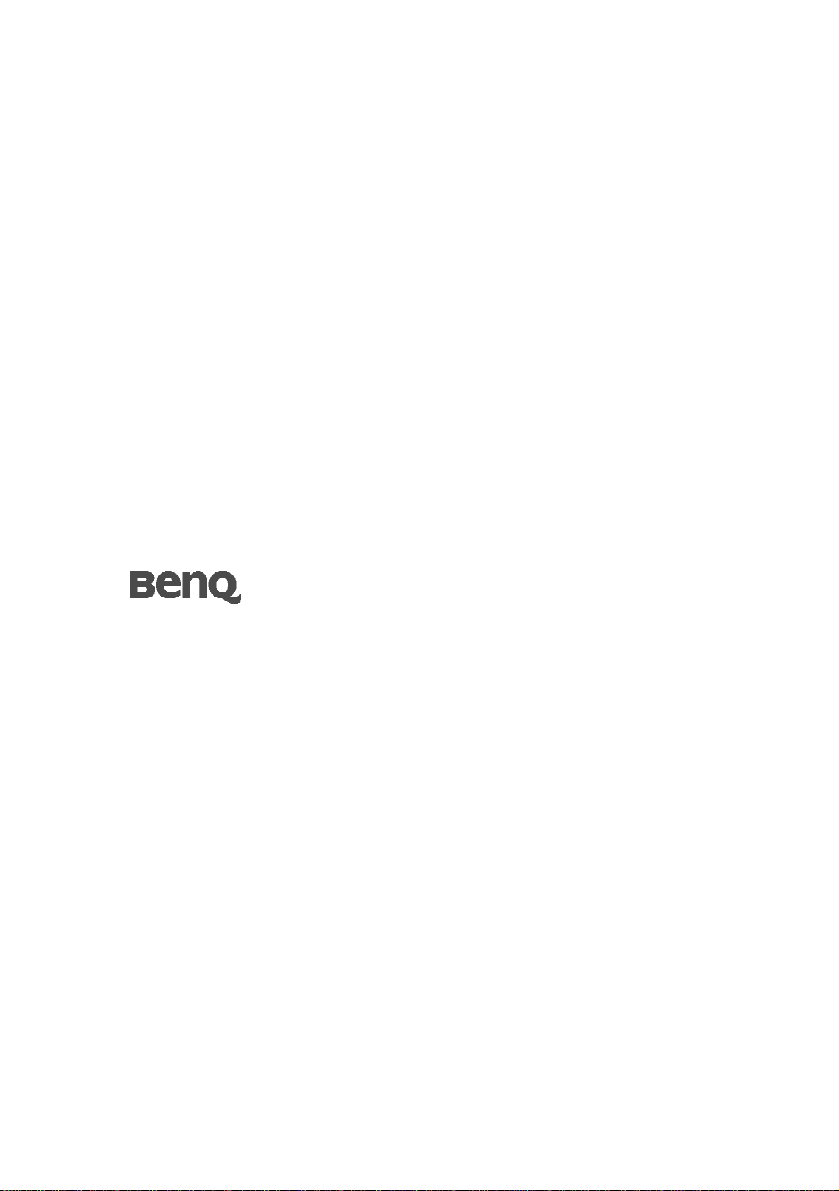
T71W (ET-0004-L)
Monitor LCD en color
Manual del usuario
Bienvenido
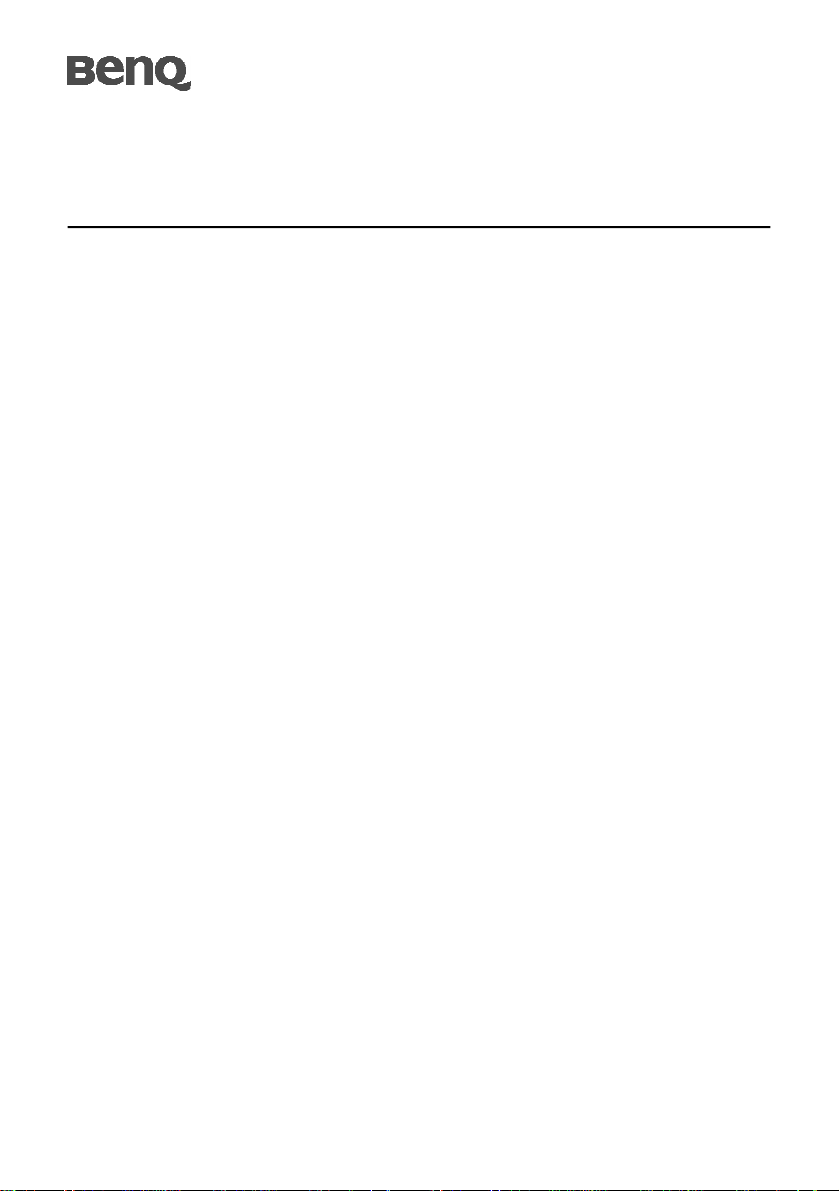
ÍNDICE
Introductión---------------------------------------------------------------1
Características--------------------------------------------------------------1
Desembalaje----------------------------------------------------------------2
Ajuste de la posición de la pantalla----------------------------------------3
Colocar / quitar la base----------------------------------------------------3
Conexión del cable de alimentación---------------------------------------4
Medidas de seguridad------------------------------------------------------4
Limpieza del monitor------------------------------------------------------4
Installación-----------------------------------------------------------------5
Modos predefindos--------------------------------------------------------6
Aproveche al máximo su monitor BenQ----------------------------------7
Cómo instalar el monitor en un ordenador nuevo-----------------------8
Cómo actualizar el monitor en un ordenador existente------------------9
Cómo abrir el Asistente para actualización de controlador de dispositivo de
Windows-----------------------------------------------------------------10
Cómo completar el Asistente para Actualización de Controlador de
Dispositivo de Windows--------------------------------------------------11
Ahorro de energía----------------------------------------------------------13
DDC-----------------------------------------------------------------------13
Controles del usuario------------------------------------------------------14
Solución de anomalías-----------------------------------------------------17
Especificaciones------------------------------------------------------------18
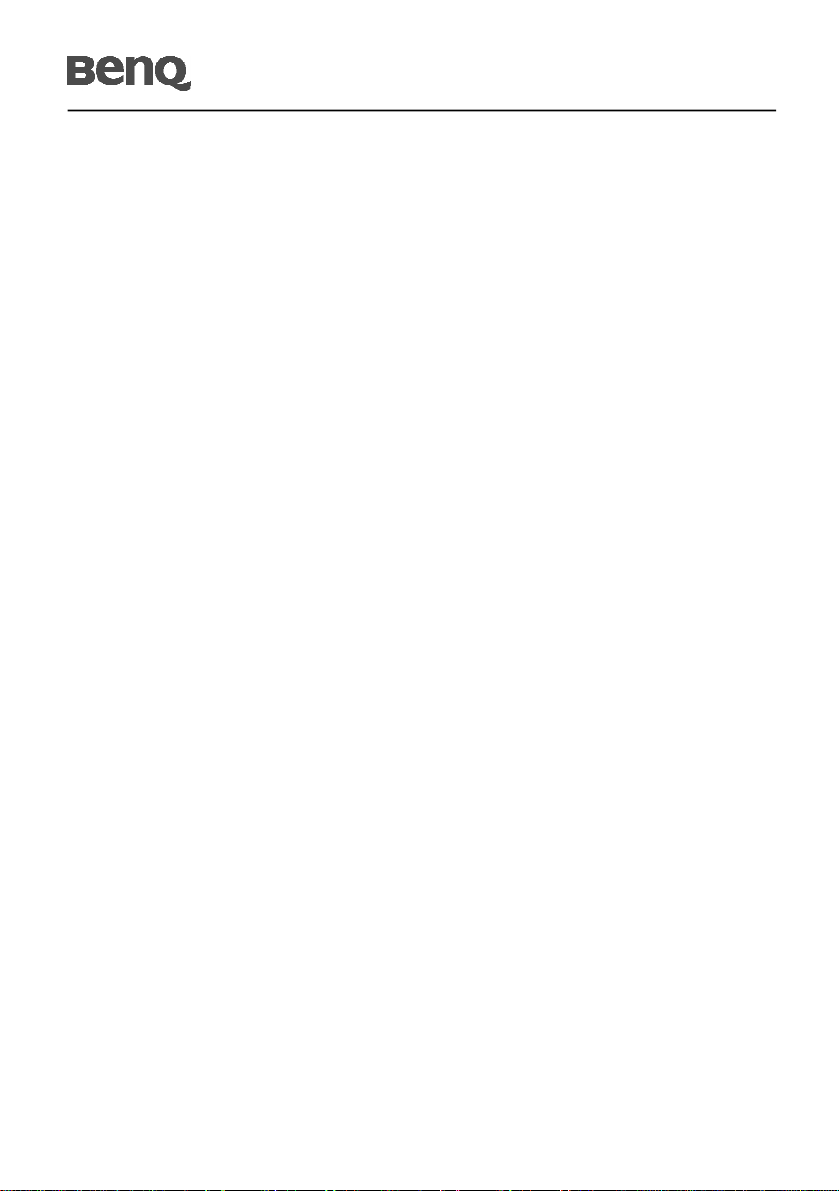
T71W
INTRODUCTIÓN
Enhorabuena por adquirir modelo T71W, un monitor de alto rendimiento de pantalla de
cristal líquido (PCL) TFT en color de 17 pulgadas. El monitor T71W carece de fluctuaciones de la imagen y proporciona imágenes en color en resoluciones opcionales. En este
manual de usuario le vamos a presentar paso a paso todas las características, funciones y
especificaciones técnicas del monitor PCL. Estamos seguros de que trabajar con el monitor le resultará una experiencia gratificante.
CARACTERÍSTICAS
El T71W es un monitor PCL TFT de 17 pulgadas inteligente, basado en un microprocesador,
con una pantalla de diseño ergonómico y compatible con los estándares de pantalla RGB
(rojo, verde, azul), incluidas las señales de PS/V, PS/2, opcional para Apple Macintosh
Centris, Quadra y la familia de Macintosh II. El monitor PCL es capaz de mostrar gráficos
en color nítidos y luminosos con VGA, SVGA, XGA, SXGA (sin entrelazar), WXGA y la
mayoría de las tarjetas de vídeo de color compatibles con Macintosh.
· El monitor es capaz de funcionar correctamente aunque se actualicen las tarjetas de
vídeo o el software, gracias a su amplio espectro de compatibilidades de barrido automático, eliminando así la necesidad de comprar un nuevo monitor.
· El microprocesador interno controla digitalmente el barrido automático: para las frecuencias de barrido horizontal comprendidas entre 31 KHz y 83 KHz, y para las frecuencias de barrido vertical comprendidas entre 56 Hz y 76 Hz. En cada modalidad
de frecuencia, los circuitos basados en el microprocesador permiten el funcionamiento del monitor con la precisión de una frecuencia fija.
· Gracias a su memoria residente se puede almacenar la configuración predeterminada
de fábrica, así como otros parámetros de ajuste del usuario.
· La resolución máxima que puede alcanzar es WXGA (1440 x 900), especialmente
indicada para las aplicaciones Windows.
· El diseño compacto y elegante de la cubierta le permite disfrutar de mayor espacio
libre en la mesa de trabajo, consiguiendo un aspecto más cuidado y ordenado.
ES-1
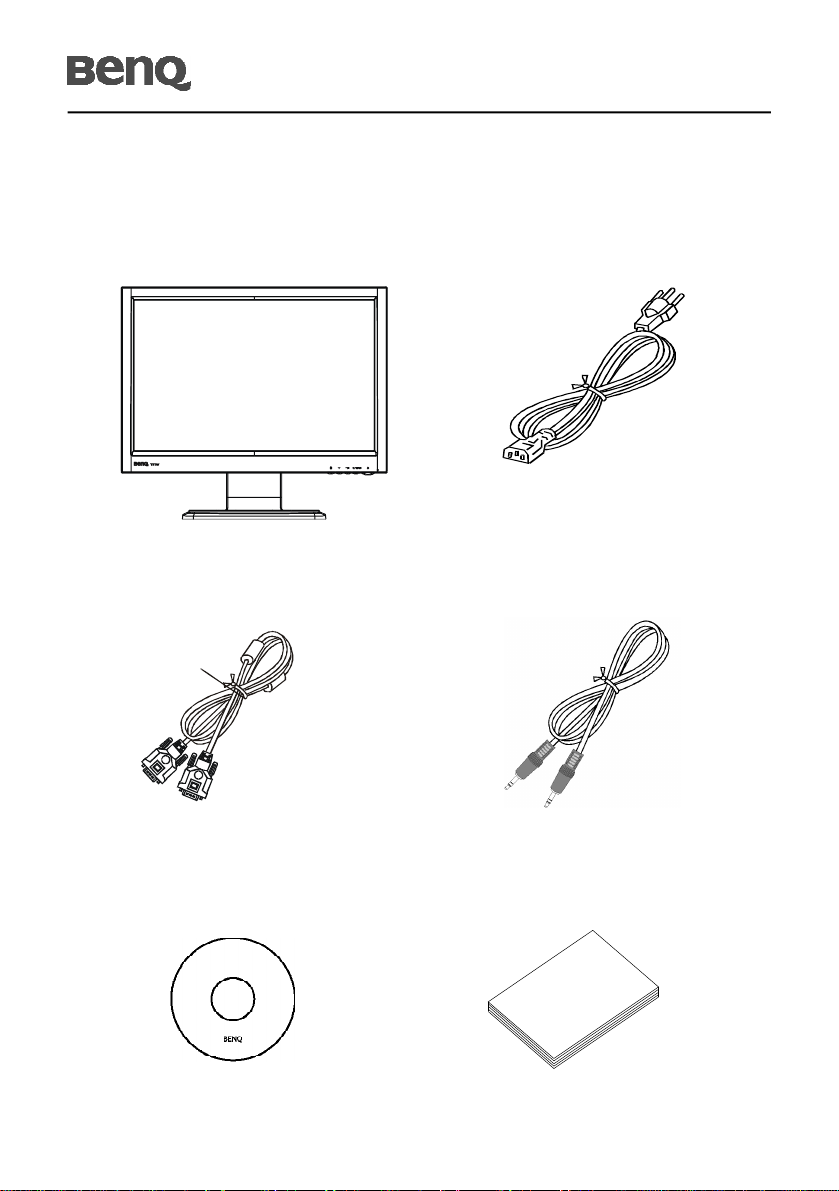
T71W
DESEMBALAJE
Cuando desembale el producto, compruebe que están incluidos los elementos siguientes,
y conserve los materiales de embalaje por si necesitara enviar o transportar el monitor en
el futuro.
· Monitor PCL
· Cable de alimentación de CA
· Cable de señal
· Manual del usuario
· Entrada audio
· Guía de configuración rápida
ES-2
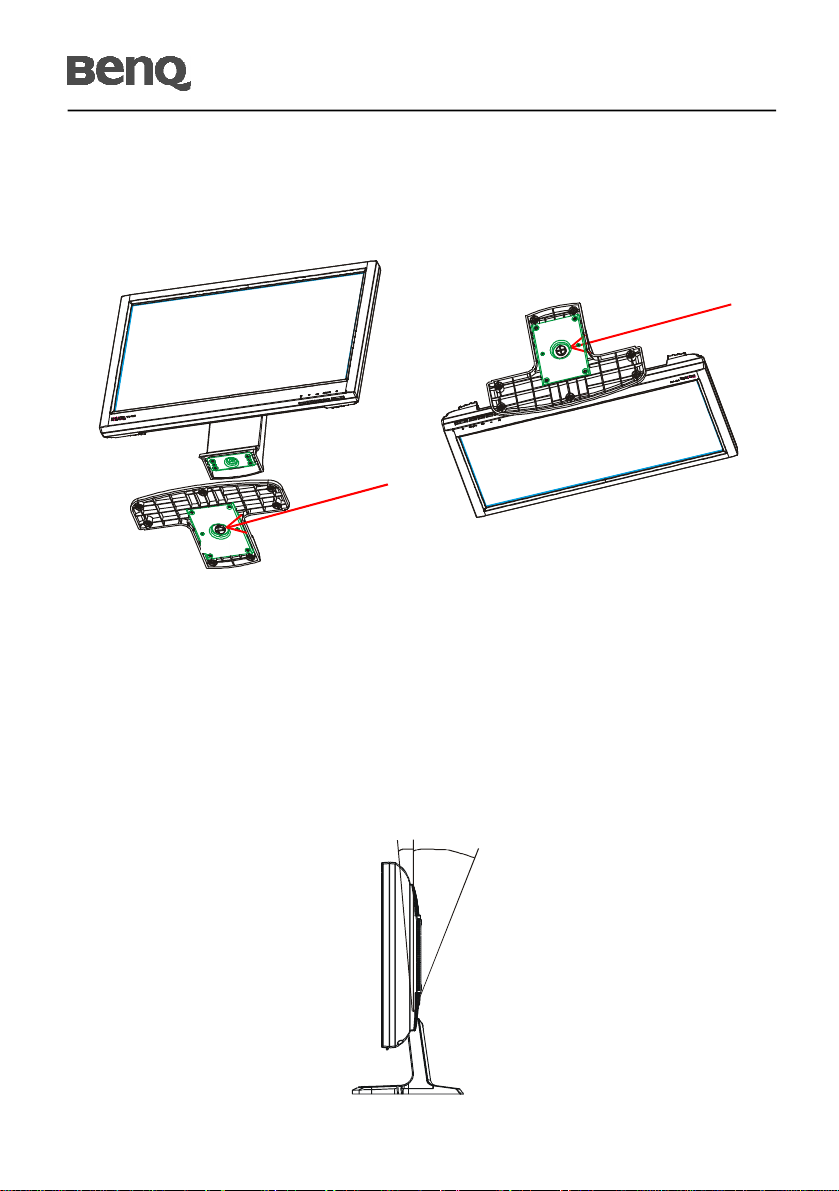
COLOCAR / QUITAR LA BASE
T71W
Instalación:
Apriete el tornillo de apriete tal y como
se indica.
Quitar:
Libere el tornillo de apriete de la parte
inferior de la base tal y como se indica.
AJUSTE DE LA POSICIÓN DE LA PANTALLA
Para conseguir una posición de visualización óptima, incline el monitor sujetándolo por
los bordes con ambas manos, como se muestra en el dibujo siguiente. El monitor puede
ajustarse 22 grados hacia arriba y 5 grados hacia abajo, como se indica mediante la flecha
siguiente.
5022
0
ES-3
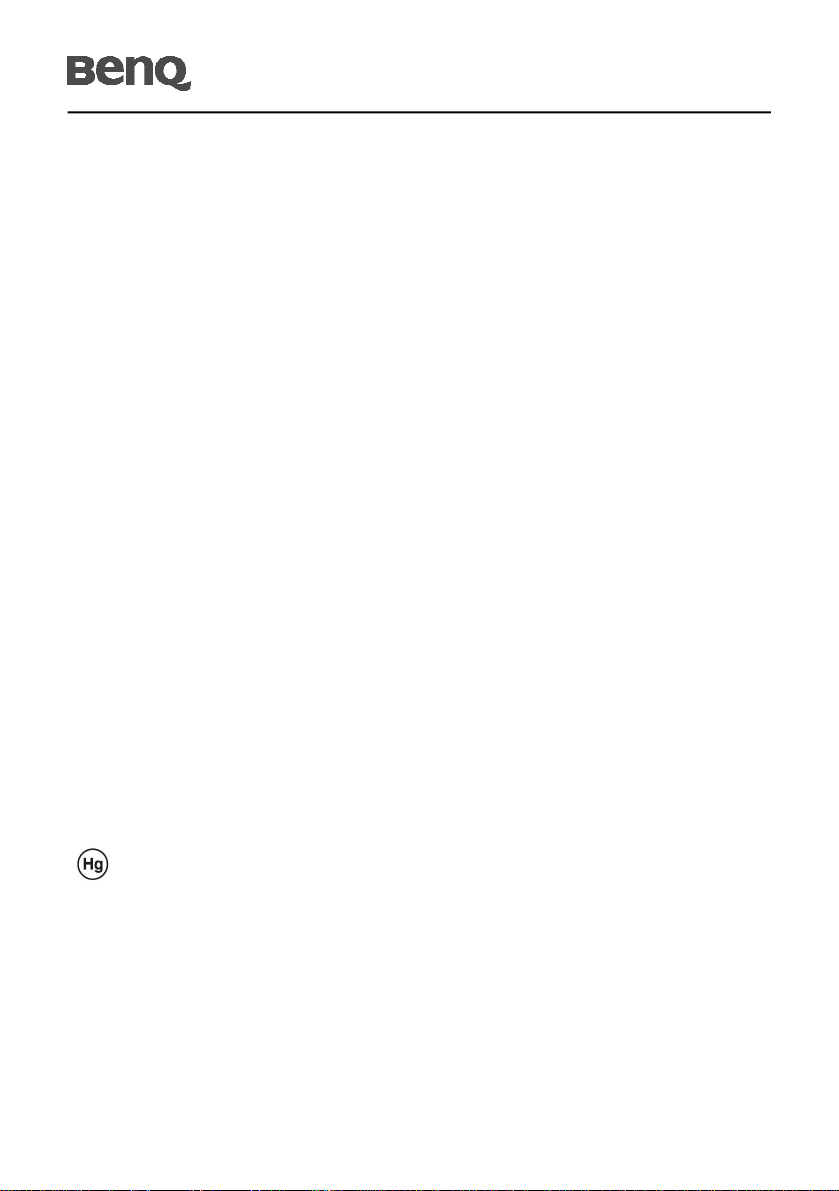
T71W
CONEXIÓN DEL CABLE DE ALIMENTACIÓN
· Compruebe, en primer lugar, que el cable de alimentación que va a utilizar es el adecuado para la zona geográfica.
· Este monitor dispone de una fuente de alimentación universal que permite su funcionamiento en un área de voltaje de 100/120 V CA o 220/240 V CA. No requiere ajuste
alguno por parte del usuario.
· Conecte uno de los extremos del cable de alimentación al conector de corriente y el
otro a la toma de CA adecuada.
· Para unidades que trabajan a 120 V CA:
Utilice un juego de cables incluido en la lista UL, un cable Tipo SVT y un tipo de
enchufe SP-12N a 10 A/125 V.
· Para unidades que trabajan a 220/240 V CA (fuera de EE.UU.):
Utilice un juego de cables formado por un cable H05VV-F y un tipo de enchufe SP021A a 10 A, 250 V. El juego de cables debe contar con la aprobación de seguridad
correspondiente al país en el que se va a instalar el equipo y se va a etiquetar con el
distintivo HAR.
MEDIDAS DE SEGURIDAD
· No coloque el monitor, ni cualquier otro objeto pesado, encima del cable de alimentación para evitar que resulte dañado por el fuego o una descarga eléctrica.
·· No exponga el monitor a la lluvia, la humedad o el polvo excesivos para evitar el
riego de incendio o descarga eléctrica.
· No tape las ranuras ni aberturas del monitor para permitir la disipación correcta del
calor. Coloque siempre el monitor en un lugar bien ventilado.
· Evite colocar el monitor contra un fondo luminoso u otra fuente de luz que se refleje
sobre el área del monitor. Sitúelo por debajo de la altura de la vista.
· Manipule con cuidado el monitor cuando lo transporte.
· No golpee ni arañe la pantalla ya que es una superficie frágil.
LIMPIEZA DEL MONITOR
Siga detenidamente las instrucciones que se indican a continuación cuando proceda a
limpiar el monitor.
· Desenchufe siempre el monitor antes del limpiarlo.
· Utilice un paño suave para limpiar la pantalla, los laterales y la parte delantera de la
cubierta.
· Aplique un poco de alcohol a un paño suave para limpiar la pantalla del monitor, si
no basta con limpiar el polvo.
ES-4

T71W
1
1
INSTALACIÓN
Para instalar el monitor al sistema principal, siga los pasos que se indican a continuación:
Pasos
1.Conexión del Cable Video
a.Asegúrese de que tanto el monitor como la computadora estén apagado.
b.Conecte el cable video a la computadora.
2.Conexión del cordón eléctrico.
Conecte el cordón eléctrico al monitor, para luego conectarlo a un tomacorrientes AC
con tierra.
3.Conexión del Audio Cable
4.Prendido del Monitor y la Computadora
Prende primero el monitor y luego la computadora.
Esta secuencia es muy importante.
5.Si el monitor no funciona correctamente, consulte el apartado de solución de anomalías
para intentar corregir el problema.
2
3
ES-5

T71W
MODOS PREDEFINIDOS
Para reducir la necesidad de ajustar los diferentes modos, el monitor dispone de los modos
de configuración predeterminados más frecuentemente utilizados, que se incluyen en la
tabla siguiente. Para ajustes óptimos, se le sugiere al usuario realizar la Instalación
Automática de estilo “Pantalla Completa”. Si ninguno de los modos coincide, el usuario
puede almacenar los modos que elija en los modos de usuario. El monitor es capaz de
almacenar hasta 9 modos de usuario. La única condición para almacenar un modo de
usuario es que la nueva información de pantalla tenga 1 KHz de diferencia para la frecuencia
horizontal o 1 Hz para la frecuencia vertical, o que las polaridades de la señal de
sincronización sean diferentes de los modos predeterminados.
Modo Resolución
1 VGA 720 x 400 70 Hz 31.47 28.322 - +
2 VGA 640 x 480 60 Hz 31.47 25.175 - 3 MAC 640 x 480 67 Hz 35.00 30.24 - -
4 VGA 640 x 480 72 Hz 37.86 31.5 - 5 VESA 640 x 480 75Hz 37.50 31.5 - -
6 VESA 800 x 600 56 Hz 35.16 36.00 - -
7 VESA 800 x 600 60 Hz 37.88 40 + +
8 VESA 800 x 600 72 Hz 48.08 50.00 - -
9 VESA 800 x 600 75Hz 46.88 49.5 + +
10 MAC 832 x 624 75Hz 49.73 57.28 - 11 VESA 1024 x 768 60Hz 48.36 65 - 12 VESA 1024 x 768 70Hz 56.48 75.00 - 13 VESA 1024 x 768 75Hz 60.02 78.75 + +
14 MAC 1152 x 864 75Hz 68.68 100 - -
15 SXGA 1280 x 720 60Hz 44.772 74.50 - +
16 SXGA 1280 x 800 75Hz 62.63 106.22 - -
17 WXGA 1440 x 900 75Hz 70.635 136.75 - +
18 WXGA 1440 x 900 60Hz 55.935 106.5 - +
Frec. H.
(KHz)
Ancho de
banda
(MHz)
Polaridad
H V
ES-6

T71W
Aproveche al máximo su monitor BenQ
Para obtener el máximo beneficio de su nuevo monitor LCD BenQ, de pantalla plana en
colores, instale el respectivo software del controlador que se encentra en el CD-ROM
suministrado con el monitor BenQ.
Las circunstancias bajo las cuales conecta e instala su monitor LCD BenQ, determinarán
cuál proceso necesita seguir para instalar correctamente el software del controlador del
monitor. Estas circunstancias están relacionadas con la versión de Microsoft Windows
usada y si va a conectar el monitor e instalar el software en un ordenador nuevo (que
todavía no tiene un software de controlador de monitor), o si está actualizando una
instalación existente (que ya tiene un software de controlador de monitor) con un
monitor nuevo.
Sin embargo, en ambos casos, al encender el ordenador después de conectar el monitor,
Windows reconocerá automáticamente el hardware nuevo (o diferente) y abrirá su
asistente para Hardware Nuevo Encontrado.
Siga las instrucciones del asistente hasta que le pida para que seleccione un modelo de
monitor. En ese punto, haga clic en el botón Utilizar disco, inserte el CD-ROM del
monitor BenQ y seleccione el modelo apropiado. A continuación, más detalles e
instrucciones paso a paso para la instalación automática de un monitor nuevo o una
actualización. Consulte:
· Como instalar el monitor en un ordenador nuevo en la pagina 8
· Como actualizar el monitor en un ordenador existente en la pagina 9
Si necesita un Nombre de usuario y Contraseña para conectar con el ordenador bajo
Windows, debe iniciar la sesión como administrador o como miembro del grupo de
administradores para instalar el software del controlador del monitor. Además si su
ordenador está conectado a una red con requisitos de acceso de seguridad, la
configuración de esa red puede no permitir que se instale el software en su ordenador.
ES-7

T71W
Cómo instalar el monitor en un ordenador nuevo
Esta instrucción detalla el procedimiento para seleccionar e instalar el controlador del
monitor LCD BenQ en un ordenador por primera vez. Esta instrucción sólo se aplica a
un ordenador que nunca fue usado y al cual se va a conectar el monitor LCD BenQ por
primera vez.
Si va a conectar el monitor LCD BenQ a un ordenador existente que ya tuvo otro
monitor conectado (y que tiene un software de controlador de monitor instalado) estas
instrucciones no se aplican. En este caso, siga las instrucciones sobre Cómo actualizar el
monitor en un ordenador existente.
1. Siga las instrucciones en la Sección : INSTALLATIONen la página 5
Cuando Windows (2000 o más reciente) inicie, detectará automáticamente el nuevo
monitor y abrirá el Asistente para Hardware Nuevo Encontrado Siga las
instrucciones hasta que aparezca la opción para Instalar Controladores de
Dispositivos de Hardware
2. Inserte el CD-ROM del monitor BenQ en la respectiva unidad en el ordenador.
3. Marque la opción Buscar un controlador apropiado para mi dispositivo y haga clic
en Siguiente.
4. Marque la opción para unidades de CD-ROM (desmarque todas las demás) y haga
clic en Siguiente.
5. Observe si el asistente ha seleccionado el nombre correcto del monitor como "BenQ
T71W" y haga clic en Siguiente
6. Haga clic en Finalizar.
7. Reinicie el equipo.
ES-8

T71W
Cómo actualizar el monitor en un ordenador existente
Esta instrucción detalla el procedimiento para actualizar manualmente el software del
controlador del monitor existente en el ordenador bajo Microsoft Windows. Él está
actualmente probado como compatible (y recomendado) solamente para los sistemas
operativos Windows 2000 y Windows XP. Puede que funcione perfectamente con otras
versiones de Windows; sin embargo, hasta este momento, BenQ no ha realizado pruebas
de estos controladores en otras versiones de Windows y no puede garantizar su
funcionamiento en aquellos sistemas.
La instalación del software del controlador del monitor requiere la selección de un
archivo de información (.inf) apropiado en el CD-ROM del monitor LCD BenQ para el
modelo específico del monitor que se ha conectado y que se deje que Windows instale
los correspondientes archivos del controlador desde el CD. Sólo necesita conducirlo en
la dirección correcta. Windows tiene un Asistente para Actualización de Controlador de
Dispositivo que automatiza la tarea y le conduce a través del proceso de selección de
archivos e instalación.
ES-9

Cómo abrir el Asistente para actualización de controlador de dispositivo de Windows
1. Abra Propiedades de pantalla.
El acceso más rápido a Propiedades de pantalla es a través del escritorio de Win-
dows. Con el botón secundario del ratón haga clic en el escritorio y seleccione
Propiedades en el menú emer-gente.
Alternativamente, el menú de Windows para Propiedades de pantalla está ubicado
en el Panel de con-trol.
Diferentes versiones de Windows tiene el menú delPanel de control en diferentes
locales.
En las versiones de Windows 2000, el Panel de control está ubicado abajo del
elemento de menú Con-figuración. Haga clic en Inicio | Configuración | Panel de
Control | Pantalla.
En la versión Windows XP, el Panel de control está ubicado directamente abajo del
elemento de menú principal Inicio. Las opciones de menú mostradas dependerán
del tipo de vista seleccionada para su sistema.
· En la vista Clasica, haga clic en Inicio|Panel de Control|Pantalla.
· En la vista Categoría, haga clic en Inicio|Panel de Control| Apariencia y temas|
Cambiar la resolución de la pantalla.
T71W
La ventana Propiedades de pantalla aparecerá.
2. Haga clic en la ficha Configuración y en el botón Avanzadas.
La ventana Propiedades de pantalla avanzadas aparecerá.
3. En Windows 2000 y XP, haga clic en le ficha Monitor y en el botón Propiedades.
La ventana Propiedades de monitor aparecerá.
4. En Windows 2000 y XP, haga clic en la ficha Controlador y en el botón Actualizar
controlador.
El Asistente para Actualización de Controlador de Dispositivo aparecerá.
Consulte Cómo completar el Asistente para Actualización de Controlador de
Dispositivo de Windows en la página 11.
ES-10

T71W
Cómo completar el Asistente para Actualización de Controlador de Dispositivo de Windows
1. Inserte el CD-ROM que vino con el monitor LCD BenQ.
Inserte el CD-ROM en la unidad correspondiente en el ordenador.
La página de ejecución automática de selección de idioma de la Guía del usuario
aparecerá en su explo-rador de web.
Puede seleccionar un idioma y ver la versión en pantalla de este manual desde la
ventana siguiente. Puede entonces imprimirla para referencia si desea trabajar fuera
de línea. Cuando esté listo, Cancele el explorador puesto que no se lo requiere para
el Asistente para Actualización de Controlador de Dis-positivo de Windows.
2. Abra el Asistente para Actualización de Controlador de Dispositivo de Windows y
haga clic en Siguiente.
Consulte Cómo abrir el Asistente para Actualización de Controlador de Dispositivo
en la página ante-rior.
3. Marque la opción Mostrar una lista de controladores conocidos ... y haga clic en
Siguiente.
4. Haga clic en el botón Utilizar disco.
La ventana Instalar desde disco aparecerá.
5. Haga clic en el botón Examinar y navegue al CD-ROM del monitor LCD BenQ.
Éste es el CD insertado en el paso 1 arriba. La unidad de CD tiene una letra de
unidad designada por Windows (como D: o E: o F:). Seleccione la letra de la unidad
que corresponde a la unidad que tiene el CD instalado.
6. Haga doble clic en la carpeta "Driver" (Controlador).
El contenido de la carpeta "Driver" (Controlador) aparecerá.
7. Haga clic en el botón Abrir.
Esto le retornará a la ventana Instalar desde disco y tendrá introducido la dirección
a la carpeta "Con-trolador" del monitor LCD BenQ en el campo con el título
"Copiar archivos del fabricante de:" El campo contendrá algo como
"D:\Controlador", o "E:\Controlador", o "F:\Controlador".
8. Haga clic en el botón Aceptar.
Esto le retornará al Asistente para Actualización de Controlador de Dispositivo
ES-11

T71W
9. Seleccione (un clic) el archivo llamado BenQ T71W, y haga clic en el botón
Siguiente.
10.Haga clic en Siguiente.
Esto copiará los archivos apropiados del controlador del monitor en su ordenador.
11.Haga clic en Finalizar.
En Windows 2000 y XP, esto cerrará el asistente y le retornará a la ventana
Propiedades del monitor que ahora se llama Propiedades de BenQ T71W.
12.En Windows 2000 o XP, haga clic en CerrarEsto cerrará la ventana Propiedades de
BenQ T71W y le retornará a la ventana Propiedades avanzadas de pantalla.
Si quiere hacerlo, aquí puede cambiar la frecuencia de actualización de la pantalla y
demás propiedades del monitor según sus necesidades.
13.En Windows 2000 o XP, haga clic en Aceptar. Esto cerrará la ventana Propiedades
avanzadas de pantalla y le retornará a la ventana Propiedades de pantalla. Si desea
hacerlo, aquí puede cambiar la resolución de l apantalla (área y color)
14.Haga clic en Aceptar.Esto cerrará la ventana Propiedades de pantalla y si ha
realizado cambios en la resolución de la panta-lla, Windows 2000 y XP le pedirán la
confirmación para efectuar los cambios y para aceptarlos. Haga clic en Aceptar y Sí
respectivamente.
ES-12

T71W
AHORRO DE ENERGÍA
Con el signo de control emitido por el controlador de exhibición, el monitor pasará al
modo de “Conservación de Energía”, como se indica por el LED de color ámbar.
Status StromaufnahmeAnzeigediode
ON (ein) Normal Grün
Active OFF
(Active OFF)
Los estados de ahorro de energía se mantienen hasta que se detecta una señal de control o
se activa el teclado o el ratón. El tiempo de recuperación del APAGADO al PRENDIDO
será 3 segundos aproximados.
< 2 W Orange
DDC
Para simplificar la instalación, el monitor es capaz de utilizar la función “Plug and Play”
(conectar y listo) si el sistema admite también el protocolo DDC. El DDC (canal de datos
de visualización) es un protocolo de comunicaciones a través del cual el monitor informa
automáticamente al sistema principal de sus funciones como, por ejemplo, las resoluciones admitidas o la temporización correspondiente. El monitor admite las normas DDC2B.
ES-13

CONTROLES DEL USUARIO
T71W
3 4 5 6 1
Controles del panel frontal
1.Interruptor de alimentación: Para encender o apagar el monitor.
2.Indicador LED de alimentación: Se enciende cuando el interruptor de alimentación
está encendido.
3.Select MENU: Para salir y entrar en el menú OSD.
4.Select : Para desplazarse hacia abajo en el menú OSD..
5.-: Para disminuir el valor del parámetro de la pantalla OSD seleccionado para su ajus-
te.
-: Elija la página anterior del MENÚ OSD.
:Tecla de acceso directo a Silencio de audio sin pantalla OSD..
6.+: Para aumentar el valor del parámetro de la pantalla OSD seleccionado para su ajuste.
+: Elija la página siguiente del MENÚ OSD.
AUTO: Tecla de acceso directo de ajuste “AUTO” sin pantalla OSD.
2
ES-14

T71W
Funcionamiento OSD estándar
1. Pulse la tecla MENU para activar el menú OSD cuando no se muestre OSD.
2. Utilice la tecla de selección para desplazarse por el menú hacia abajo de modoo
cíclico. El parámetro se resalta cuando se selecciona.
3. A continuación, utilice + o - para aumentar o reducir el valor del parámetro, o bien
seleccione alguna de las opciones.
4. Para salir de la pantalla OSD en cualquier momento, pulse MENU tecla. Si no se
pulsa ninguna tecla durante un período de tiempo, la pantalla OSD desaparece
automáticamente.
5. Cuando no se muestre OSD, pulse la tecla + para comenzar el ajuste automático.
6. Cuando el OSD no se muestre, pulse la tecla - para encender o apagar el altavoz.
Descripción de las funciones OSD
----------------------------------------------------------------------------------------
· Volumen Para aumentar o disminuir el nivel de sonido.
----------------------------------------------------------------------------------------
· Brillo Para aumentar o reducir el brillo
· Contraste Para aumentar o reducir el contraste
----------------------------------------------------------------------------------------
· Color temperatur Pulse "-" o "+" para seleccionar sRGB, Rojizo,
Azulado y USUARIO. Sólo puede realizar ajustes
al contenido R/G/B cuando seleccione USUARIO,
si no lo hace, no podrá realizarlos.
----------------------------------------------------------------------------------------
· Aproximado Para aumentar o reducir el tamaño de la imagen.
· Fino Para aumentar o reducir la nieve de la imagen.
· Izquierda / Derecha Para mover la pantalla hacia la izquierda o hacia la
derecha.
· Abajo / Arriba Para mover la pantalla hacia arriba o hacia abajo
· Autoajuste Pulse “+” para activar esta función. Esta función
ajusta automáticamente la posición vertical, la
posición horizontal, la frecuencia de píxel, la fase
de frecuencia de píxel y el contraste. Todo el
proceso dura alrededor de 5 segundos.
----------------------------------------------------------------------------------------
ES-15

T71W
----------------------------------------------------------------------------------------
· Idioma Seleccione entre Inglés, Francés, Alemán,
Español, Japonés, Chino Simplificado, Chino
Tradicional, Coreano, Portugués, Ruso y Turco.
· Restablecer Para restablecer el monitor a la configuración
predeterminada.
· Tiempo OSD Para ajustar el tiempo para la desconexión
automática del OSD.
· OSD Izquierda / Derecha Para mover la posición horizontal del OSD en
la pantalla. Cuando es presionada la tecla “+”, el
menú de control de OSD moverá hacia el lado
derecho de la pantalla. Igualmente cuando es
presionada la tecla “-”, el menú de control de
OSD moverá hacia el lado izquierdo.
· OSD Abajo / Arriba Para mover la posición vertical del OSD en la
pantalla. Cuando es presionada la tecla “+”, el
menú de control de OSD moverá hacia arriba
de la pantalla. Igualmente cuando es presionada
la tecla “-”, el menú de control de OSD moverá
hacia abajo.
----------------------------------------------------------------------------------------
· Modo indication Indica la resolucin actual, la frecuencia hori-
zontal, la frecuencia vertical y el nmero de
temporizacin predefinida.
----------------------------------------------------------------------------------------
ES-16

T71W
SOLUCIÓN DE ANOMALÍAS
Antes de enviar el monitor PCL a reparar, consulte la lista de anomalías incluida a continuación para ver si usted mismo puede corregir el problema.
ProblemasEstado actual Solución
No aparece
la imagen
Imagen
anómala
Sonido
anormal
Indicador LED
encendido
Indicador LED
apagado
Indicador LED
parpadeante
Imagen inestable · Compruebe que las especificaciones del
No aparece la
imagen, está
descentrada o es
demasiado grande
o demasiado
pequeña
Sin sonido o el
nivel de sonido es
demasiado bajo
· Mediante la pantalla OSD, ajuste el brillo y el
contraste a sus valores máximos o
restablézcalos a la configuración
predeterminada.
· Compruebe el interruptor de alimentación.
· Compruebe que el cable de alimentación de
CA está conectado correctamente al monitor.
· Compruebe que el cable de la señal de vídeo
está conectado correctamente a la parte
posterior del monitor.
· Asegúrese de que el interruptor del ordenador
está encendido.
adaptador gráfico y el monitor son
compatibles, ya que ésta podría ser la causa de
un desequilibrio en la frecuencia de la señal
de entrada.
· Mediante la pantalla OSD, ajuste la
resolución. la frecuencia de píxel, la fase de
frecuencia de píxel, la posición horizontal y la
posición vertical con señales que no sean
estándar.
· Si la imagen no aparece a pantalla completa,
seleccione, mediante la pantalla OSD, otra
resolución u otro intervalo de actualización
vertical.
· Deberá esperar algunos segundos después de
ajustar el tamaño de la imagen para cambiar o
desconectar la señal o apagar el monitor.
· Compruebe que el cable de audio está
conectado al PC anfitrión.
· Compruebe si la configuración del PC
anfitrión tiene un estado de apagado o
mínimo.
ES-17

ESPECIFICACIONES
T71W
Pantalla LCD
Tipo de Pantalla 17" TFT LCD
Área de Visualización (H x
V)
Rango de Contraste 500:1 (Típ.)
Ángulo de Visualización 140oH 130oV (Típ.)
Entrada de Alimentación
Voltaje 100-240V CA
Frecuencia 50-60Hz
Capacidad Nominal de la
Corriente
Funciones Operativas
Mostrar Colores 16,2M
Resolución 1440 x 900/60Hz
Brillo 250 cd/m2 (Típ.)
Tiempo de Respuesta 8 ms (Típ.)
Interfaz RGB Analógico
Conector de Entrada Entrada de Audio D-sub 15-pin
Multimedia (Opcional)
Dos Altavoces Internos Salida x 2 de 1,5 vatios
Controles del Usuario
Controles del Panel Frontal
Controles OSD Volumen, Brillo, Contraste, Temperatura de Color,
Especificaciones Físicas
Dimensiones (Al x An x P) 408 x 357 x 170,4 (mm)
Peso Neto 3,5 Kg
* Todo el contenido de este manual está sujeto a cambios sin previo aviso.
367,2 x 229,5 mm
0,9A
Encendido/Apagado, MENÚ, Seleccionar
ABAJO( ) , -/ , +/AUTO
Tamaño Horizontal, Fino, Izquierda/Derecha,
Abajo/Arriba, Ajuste Automático, Idioma, Restablecer
Valores de Fábrica, Tiempo de Apagado de la OSD,
Izquierda/Derecha OSD, Arriba/Abajo OSD,
Información
ES-18
